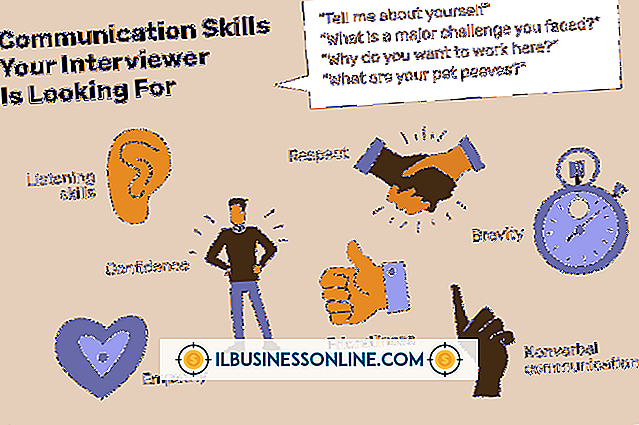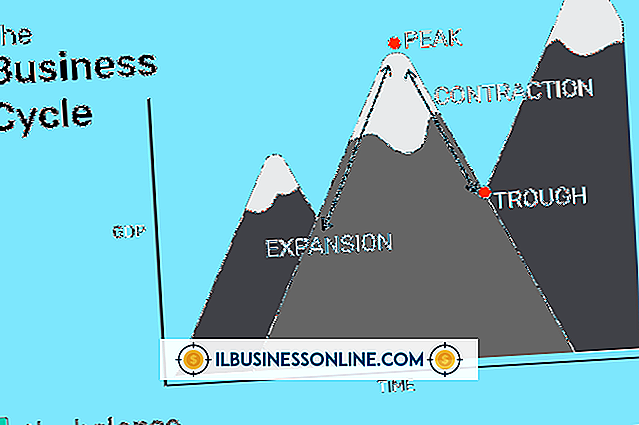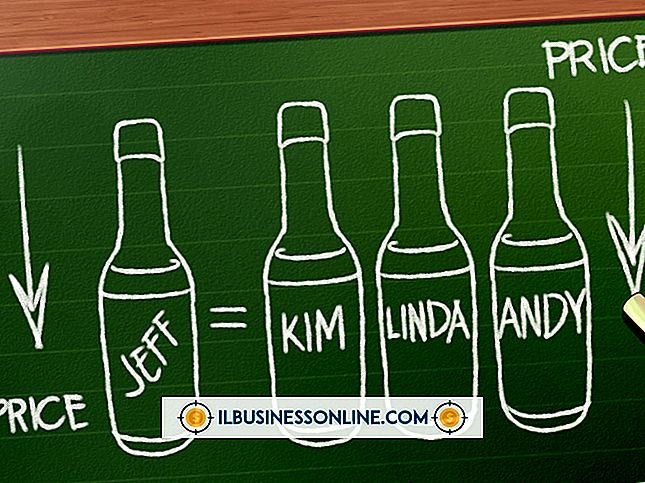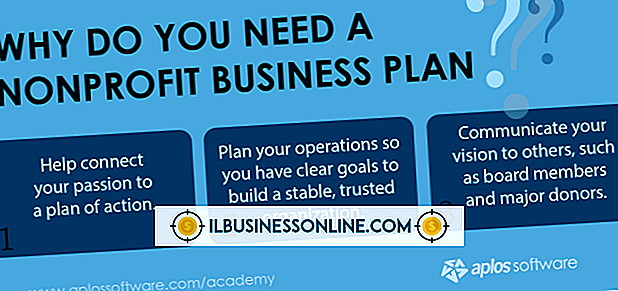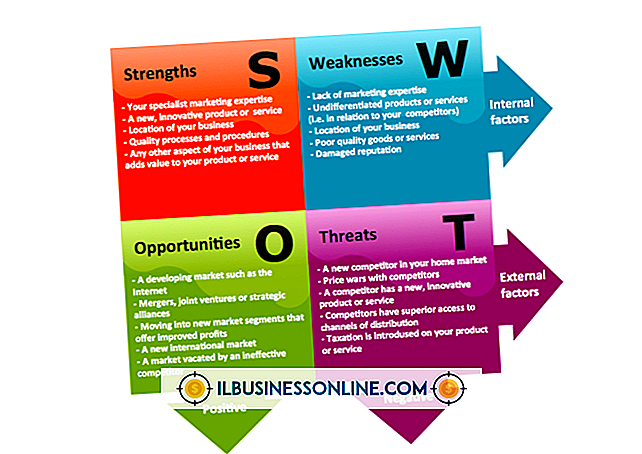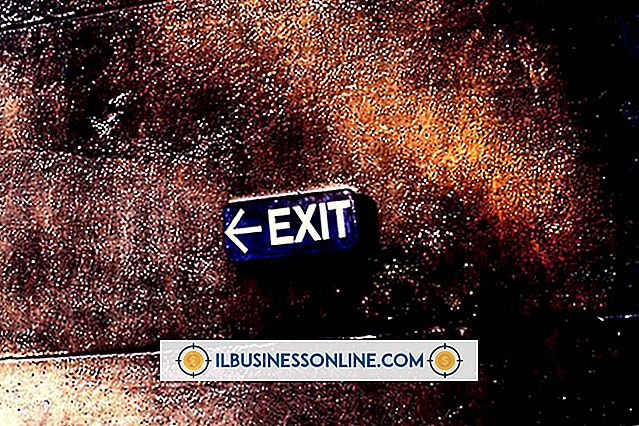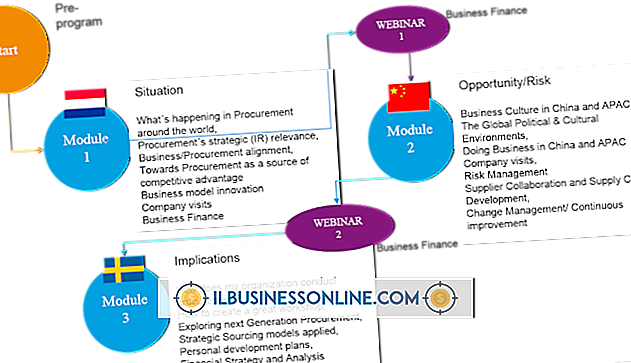Ubuntu vil ikke starte efter installation af ATI-drivere

Standard Linux-kernen inkluderet i Ubuntu leveres med open source drivere til det meste af hardware på markedet, men at få visse aspekter af din hardware til at fungere korrekt, som f.eks. Effekter på et grafikkort, kan kræve installering af proprietære drivere. ATI-drivere er designet til at bruge i stedet for Radeon open source-drivere, der følger med kernen. Hvis du har et Nvidia-videokort, har du brug for Nvidia-proprietære drivere.
Årsager
Hvis du har den forkerte driver til dit grafikkort, eller hvis dit videokort ikke understøttes korrekt, kan dit system ikke afslutte opstart, fordi computeren ikke genkender, hvordan du bruger dit videokort - et stort problem for at bruge en grafisk brugergrænseflade. Geninstaller de open source-drivere, der kan køre de grundlæggende funktioner på dit grafikkort, og få dig på vej til at fastgøre din computer. Du har nogle muligheder for at få disse drivere tilbage på din computer og fjerne de andre.
Gendannelsestilstand
Tænd for din computer, og når du ser skærmbilledet for grub-indlæsning, tryk på "Esc" -tasten for at komme ind i bootmenuen. Brug piletasterne til at fremhæve opsætningsindstillingen for din Ubuntu-installation - det står "Recovery" i slutningen. Når computeren er færdig med opstart, vil du være i en terminal shell. Indtast følgende kommandoer for at rense de proprietære drivere og geninstallere Radeon-driverne med open source:
sudo apt-get fjerne --purge xorg-driver-fglrx fglrx * sudo apt-get install - geninstaller libgl1-mesa-glx libgl1-mesa-dri xserver-xorg-kerne sudo dpkg-reconfigure xserver-xorg
LiveCD og LiveUSB
Indsæt en LiveCD eller en LiveUSB i din maskine, og start derefter den. Du skal muligvis ændre boot-ordren i din BIOS for at starte op på din cd-rom eller USB-port, før din harddisk (se Ressourcer). Når du først har startet til LiveCD eller USB, skal du starte en terminal fra bindestreg. Indtast "sudo fdisk -l" (uden citater her og over) for at vise alle partitionerne på din computer. Bemærk partitionen, hvor du har Ubuntu installeret. Indtast "sudo mount / dev / sda1 / mnt" og erstat "sda1" med partitionsnavnet til din Ubuntu-installation. Forlad adgangskoden tom og tryk på "Enter". Indtast "sudo chroot / mnt", og indtast derefter følgende kommandoer for at rense de proprietære drivere og geninstallere Radeon drivere:
sudo apt-get fjerne --purge xorg-driver-fglrx fglrx * sudo apt-get install - geninstaller libgl1-mesa-glx libgl1-mesa-dri xserver-xorg-kerne sudo dpkg-reconfigure xserver-xorg
Geninstaller Ubuntu
Hvis du ikke kan afinstallere ATI-driverne i genoprettelsesfunktion eller ved at bruge LiveCD eller LiveUSB, er en anden mulighed at geninstallere Ubuntu. Geninstallation installerer automatisk Radeon open source-drivere og renser de proprietære drivere. Fordi du ikke kan sikkerhedskopiere dine filer uden at være i stand til i det mindste at starte til genoprettelsesmodus eller LiveCD, skal du foretage en geninstallation som en sidste udvej. Hvis du støder på fejl i forsøget på at rense de proprietære drivere, kan du også bruge genoprettelsesfunktion eller LiveCD til at sikkerhedskopiere dine vigtige filer til et andet drev, før du geninstallerer Ubuntu.